Wireshark는 매우 인기 있는 네트워크 패킷 분석 소프트웨어입니다. 다양한 네트워크 패킷을 가로채고 네트워크 패킷의 자세한 정보를 표시할 수 있습니다. 이러한 이유로 편집자는 Wireshark로 패킷을 캡처하는 방법을 모를 수도 있습니다. Wireshark 캡처 패키지 튜토리얼, 모르신다면 살펴보세요!
Wireshark로 패킷을 캡처하는 방법
1. 먼저 Wireshark 네트워크 분석기를 엽니다.
2 캡처 네트워크 인터페이스 카드 선택 버튼을 클릭하고 캡처해야 하는 네트워크 카드 인터페이스를 선택합니다. 어떤 네트워크 인터페이스인지 확실하지 않으면 패킷 데이터가 가장 많이 변경된 인터페이스를 볼 수 있습니다. 이를 선택하고 "시작"을 클릭하여 패킷 캡처를 시작합니다.
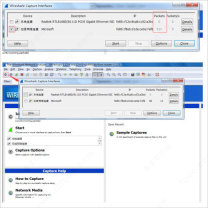
3. 먼저 패킷 캡처 자금을 구성하고 도중에 구성 작업 버튼을 클릭합니다. 패킷 캡처 구성 작업 인터페이스에 들어가서 해당 구성을 수행합니다. 구성이 완료된 후 "시작"을 클릭하여 패킷 캡처를 시작합니다. Wireshark가 시작된 후 Wireshark는 패킷 캡처 상태가 됩니다.
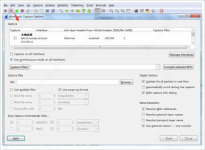
5. ping www.baidu.com과 같은 패킷 캡처가 필요한 작업을 수행합니다.
6. 캡처. 다른 쓸모없는 데이터 패킷이 분석에 영향을 미치지 않도록 필터 열에서 필터 조건을 설정하여 데이터 패킷 목록을 필터링할 수 있습니다. 얻은 결과는 다음과 같습니다. 참고: ip.addr == 119.75.217.26 및 icmp는 ICPM 프로토콜과 소스 호스트 IP 또는 대상 호스트 IP가 119.75.217.26인 데이터 패킷만 표시됨을 의미합니다.

7. 다시 캡처 버튼을 클릭하거나 필요한 데이터 패킷을 캡처한 후 빨간색 중지 버튼을 클릭하면 됩니다.
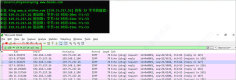
8. 데이터 패킷 목록 영역의 다양한 프로토콜은 서로 다른 색상을 사용하여 구분합니다. 프로토콜 색상 식별은 아래와 같이 메뉴 표시줄 보기 - 색상 규칙에 있습니다.
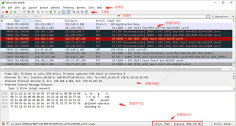
위 내용은 'wireshark'에서 패킷을 캡처하는 방법의 상세 내용입니다. 자세한 내용은 PHP 중국어 웹사이트의 기타 관련 기사를 참조하세요!
 체스 레슨은 듀오 링고에오고 있습니다Apr 24, 2025 am 10:41 AM
체스 레슨은 듀오 링고에오고 있습니다Apr 24, 2025 am 10:41 AM언어 학습 플랫폼으로 유명한 Duolingo는 제품을 확장하고 있습니다! 이달 말, iOS 사용자는 친숙한 Duolingo 인터페이스에 완벽하게 통합 된 새로운 체스 레슨에 액세스 할 것입니다. 초보자를 위해 설계된 교훈, WI
 블루 확인이 블루스키에게옵니다Apr 24, 2025 am 10:17 AM
블루 확인이 블루스키에게옵니다Apr 24, 2025 am 10:17 AMBluesky는 Twitter의 과거를 반향 : 공식 확인 소개 분산 된 소셜 미디어 플랫폼 인 Bluesky는 공식 확인 프로세스를 도입하여 Twitter의 과거를 반영하고 있습니다. 이것은 기존의 자기 검증 Optio를 보완 할 것입니다
 Google 사진은 이제 표준 사진을 Ultra HDR로 변환 할 수 있습니다.Apr 24, 2025 am 10:15 AM
Google 사진은 이제 표준 사진을 Ultra HDR로 변환 할 수 있습니다.Apr 24, 2025 am 10:15 AMUltra HDR : Google 사진의 새로운 이미지 향상 Ultra HDR은 우수한 시각적 품질을 제공하는 최첨단 이미지 형식입니다. 표준 HDR과 마찬가지로 더 많은 데이터를 포장하여 더 밝은 하이라이트, 더 깊은 그림자 및 더 풍부한 색상을 만듭니다. 주요 차이
 사용자 정의 릴 피드에 대한 Instagram의 새로운 'Blend'기능을 사용해야합니다.Apr 23, 2025 am 11:35 AM
사용자 정의 릴 피드에 대한 Instagram의 새로운 'Blend'기능을 사용해야합니다.Apr 23, 2025 am 11:35 AMInstagram과 Spotify는 이제 소셜 공유를 향상시키기 위해 개인화 된 "블렌드"기능을 제공합니다. 모바일 앱을 통해서만 액세스 할 수있는 Instagram의 블렌드는 개별 또는 그룹 채팅을위한 Custom Daily Reels 피드를 만듭니다. Spotify의 혼합 거울 th
 Instagram은 AI를 사용하여 미성년자를 '십대 계정'에 자동으로 등록합니다.Apr 23, 2025 am 10:00 AM
Instagram은 AI를 사용하여 미성년자를 '십대 계정'에 자동으로 등록합니다.Apr 23, 2025 am 10:00 AM메타는 미성년자 인스 타 그램 사용자를 단속하고 있습니다. 작년에 "Teen Accounts"가 도입 된 후 18 세 미만의 사용자에 대한 제한 사항이 포함 된 Meta는 이러한 제한 사항을 Facebook 및 Messenger로 확대했으며 현재
 Taobao에 에이전트를 사용해야합니까?Apr 22, 2025 pm 12:04 PM
Taobao에 에이전트를 사용해야합니까?Apr 22, 2025 pm 12:04 PMTaobao 탐색 : Buckydrop과 같은 Taobao 에이전트가 글로벌 쇼핑객에게 필수적인 이유 대규모 중국 전자 상거래 플랫폼 인 Taobao의 인기는 비 중국어 연사 나 중국 이외의 사람들에게 도전을 제시합니다. 언어 장벽, 지불 c
 Taobao에서 가짜 제품을 구매하지 않으려면 어떻게해야합니까?Apr 22, 2025 pm 12:03 PM
Taobao에서 가짜 제품을 구매하지 않으려면 어떻게해야합니까?Apr 22, 2025 pm 12:03 PMTaobao의 방대한 시장을 탐색하려면 위조품에 대한 경계가 필요합니다. 이 기사는 가짜 제품을 식별하고 피하는 데 도움이되는 실용적인 팁을 제공하여 안전하고 만족스러운 쇼핑 경험을 보장합니다. 판매자 Feedbac을 면밀히 조사하십시오
 미국의 Taobao에서 구매하는 방법?Apr 22, 2025 pm 12:00 PM
미국의 Taobao에서 구매하는 방법?Apr 22, 2025 pm 12:00 PMTaobao 탐색 : 미국 B2B 구매자를위한 안내서 중국의 대규모 전자 상거래 플랫폼 인 타오바오 (Taobao)는 미국 기업들에게 경쟁력있는 가격으로 방대한 제품을 선택할 수 있도록 제공합니다. 그러나 언어 장벽, 지불 복잡성 및 배송 문제는 할 수 있습니다


핫 AI 도구

Undresser.AI Undress
사실적인 누드 사진을 만들기 위한 AI 기반 앱

AI Clothes Remover
사진에서 옷을 제거하는 온라인 AI 도구입니다.

Undress AI Tool
무료로 이미지를 벗다

Clothoff.io
AI 옷 제거제

Video Face Swap
완전히 무료인 AI 얼굴 교환 도구를 사용하여 모든 비디오의 얼굴을 쉽게 바꾸세요!

인기 기사

뜨거운 도구

드림위버 CS6
시각적 웹 개발 도구

SublimeText3 Linux 새 버전
SublimeText3 Linux 최신 버전

DVWA
DVWA(Damn Vulnerable Web App)는 매우 취약한 PHP/MySQL 웹 애플리케이션입니다. 주요 목표는 보안 전문가가 법적 환경에서 자신의 기술과 도구를 테스트하고, 웹 개발자가 웹 응용 프로그램 보안 프로세스를 더 잘 이해할 수 있도록 돕고, 교사/학생이 교실 환경 웹 응용 프로그램에서 가르치고 배울 수 있도록 돕는 것입니다. 보안. DVWA의 목표는 다양한 난이도의 간단하고 간단한 인터페이스를 통해 가장 일반적인 웹 취약점 중 일부를 연습하는 것입니다. 이 소프트웨어는

맨티스BT
Mantis는 제품 결함 추적을 돕기 위해 설계된 배포하기 쉬운 웹 기반 결함 추적 도구입니다. PHP, MySQL 및 웹 서버가 필요합니다. 데모 및 호스팅 서비스를 확인해 보세요.

Atom Editor Mac 버전 다운로드
가장 인기 있는 오픈 소스 편집기







